Es ist besorgniserregend, wenn in Chrome der Fehler "Ihre Verbindung ist nicht privat" angezeigt wird. Bei so viel Gerede über Online-Datenschutz und sichere Websites macht diese Nachricht wahrscheinlich Lust, von einer Website zurückzukehren.
Schauen wir uns an, was es bedeutet, wenn die Meldung "Verbindung ist nicht privat" angezeigt wird und wie Sie sie beheben können. Wir werden uns hier auf Chrome konzentrieren, aber die Korrekturen gelten auch für andere Browser.
Eine Auffrischung für HTTP und HTTPS
Um private Verbindungen zu verstehen, müssen wir zunächst überprüfen, wie Ihr Browser eine Verbindung zu Websites herstellt. Zu Beginn der meisten von Ihnen besuchten Website-URLs wird beides angezeigt http: // oder https: //.
HTTP steht für Hypertext Transfer Protocol und ist die Grundlage für die Funktionsweise des Webs. HTTP allein ist jedoch nicht sicher. Dies bedeutet, dass das Senden vertraulicher Daten (wie Passwörter und Kreditkartennummern) über HTTP gefährlich ist.
Als Ergänzung zu HTTP verschlüsselt ein Protokoll namens TLS (Transport Layer Security) die Kommunikation, um die Sicherheit zu gewährleisten. Wenn es vorhanden ist, sehen Sie
HTTPS in Ihrer Adressleiste.Welche Verbindung nicht privat ist, bedeutet
Damit eine Website ihre Sicherheit nachweisen kann, muss sie über ein Sicherheitszertifikat verfügen, das von einem vertrauenswürdigen Dritten signiert wurde. Der Websitebesitzer bezahlt ein Unternehmen wie GoDaddy oder DigiCert, um ein Zertifikat zu erhalten, das die Sicherheit seiner Website gewährleistet.
In der Zwischenzeit führt Ihr Webbrowser eine Liste vertrauenswürdiger Zertifizierungsstellen. Wenn eine Website mit HTTPS besucht wird, wird das Zertifikat der Website anhand der Liste der vertrauenswürdigen Anbieter überprüft. Wenn ein Problem auftritt, wird eine Warnung angezeigt, dass Ihre Verbindung nicht privat ist.
In Chrome wird dies als rotes Warnsymbol mit der Meldung "Ihre Verbindung ist nicht privat" angezeigt, gefolgt von einer Fehlermeldung mit weiteren Details.
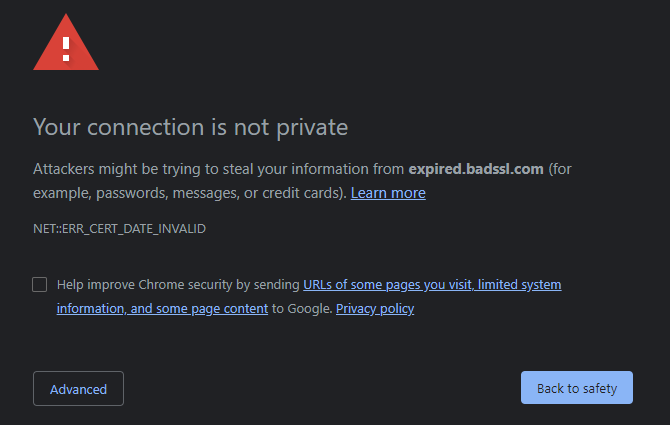
Jetzt werden die Korrekturen für "Ihre Verbindung ist nicht privat" -Nachrichten überprüft. Weitere Hintergrundinformationen finden Sie unter Weitere Informationen zu Website-Sicherheitszertifikaten Was ist ein Website-Sicherheitszertifikat? Was du wissen musstWebsite-Sicherheitszertifikate tragen dazu bei, das Web für Online-Transaktionen sicherer und sicherer zu machen. So funktionieren Sicherheitszertifikate Weiterlesen .
1. Lade die Seite neu
Es besteht die Möglichkeit, dass die Meldung "Diese Verbindung ist nicht privat" als einmaliger Fehler angezeigt wird. Zu diesem Zweck sollten Sie immer treffen F5 oder Strg + R. um die Seite zu aktualisieren, wenn Sie diese Nachricht zum ersten Mal sehen.
Wenn Sie denselben Fehler sehen, versuchen Sie, die Seite zu aktualisieren, ohne den Cache zu verwenden (using Strg + Umschalt + R.). Dies hat möglicherweise kein Ergebnis, ist aber einen Versuch wert.
2. Versuchen Sie es mit einem anderen Browser oder Inkognito-Modus
Bevor Sie mit der Fehlerbehebung beginnen, sollten Sie als Nächstes prüfen, ob das Problem "Verbindung nicht sicher" speziell bei Chrome liegt oder nicht.
Versuchen Sie zu diesem Zweck, dieselbe Seite in einem anderen Browser zu öffnen. Wenn Sie in einem anderen Browser testen, können Sie feststellen, ob das Problem bei Chrome liegt. Sie können dies auch über ein Inkognito-Fenster testen. Wenn es inkognito funktioniert, kann eine installierte Erweiterung das Problem sein.
Die Seite "Verbindung ist nicht privat" sieht in anderen Browsern wie Firefox (unten) möglicherweise etwas anders aus als in Chrome. Sie alle zeigen Ihnen jedoch einen Fehler an, der Sie darauf hinweist, dass ein Problem mit der Verbindung vorliegt.
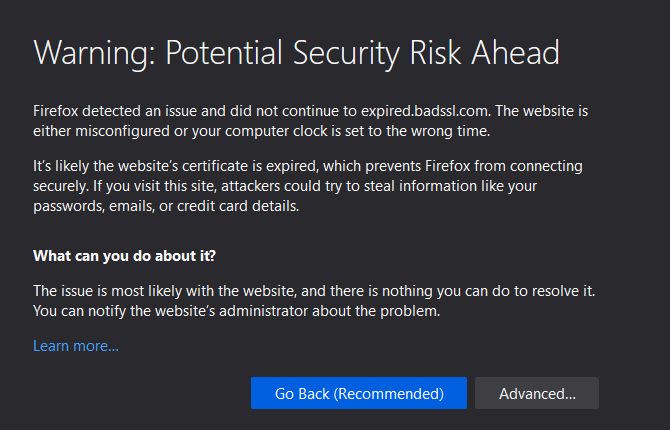
3. Überprüfen Sie Datum und Uhrzeit Ihres Computers
Ein häufiger Grund für dieses Problem, insbesondere die spezifische NET:: ERR_CERT_DATE_INVALID Fehlercode ist, dass die Uhr Ihres Computers falsch ist. Sicherheitszertifikate sind nur für einen bestimmten Zeitraum gültig. Wenn Ihre Uhr also stark ausgeschaltet ist, wird dieser Fehler möglicherweise angezeigt.
Um die Uhr unter Windows 10 zu überprüfen, gehen Sie zu Einstellungen> Uhrzeit & Sprache> Datum & Uhrzeit. Aktivieren Sie diese Option, um optimale Ergebnisse zu erzielen Zeit automatisch einstellen und Zeitzone automatisch einstellen Sie müssen es also nicht manuell beheben.
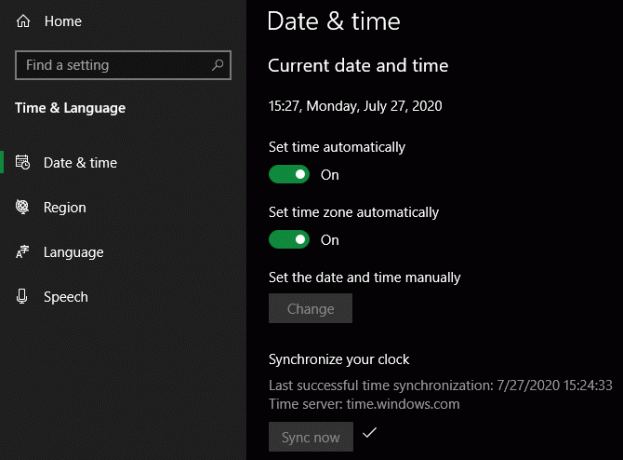
Klicken Sie unter macOS auf Apple-Menü> Systemeinstellungen> Datum und Uhrzeit. Auf der Terminzeit Registerkarte überprüfen Datum und Uhrzeit automatisch einstellen für beste Ergebnisse. Dann wechseln Sie zu Zeitzone Tab und überprüfen Stellen Sie die Zeitzone automatisch anhand Ihres aktuellen Standorts ein.
Wenn Sie auf beiden Plattformen offline sind, können Sie die automatischen Optionen deaktivieren und stattdessen die Zeit manuell einstellen.
Versuchen Sie nach dem Reparieren Ihrer Uhr erneut, die Website zu besuchen.
4. Überprüfen Sie das Wi-Fi-Netzwerk
Eine weitere häufige Ursache für "Ihre Verbindung ist nicht privat" -Nachrichten tritt auf, wenn Sie sich in einem öffentlichen Wi-Fi-Netzwerk befinden, z. B. auf einem Flughafen oder in einem Einkaufszentrum. Viele öffentliche Wi-Fi-Netzwerke benötigen zunächst kein Kennwort, um eine Verbindung herzustellen. Sie zeigen jedoch eine Webseite mit einer Vereinbarung an, die Sie akzeptieren müssen, bevor Sie frei surfen können.
Da das Netzwerk diese Vereinbarungsseite nicht in eine HTTPS-Site einfügen kann, wird sie nur auf HTTP-Seiten angezeigt. Und da die meisten gängigen Seiten jetzt ausschließlich HTTPS verwenden, kann der Zugriff darauf schwierig sein. Wenn Sie eine HTTPS-Seite besuchen, bevor Sie sich vollständig anmelden, wird dieser Fehler möglicherweise angezeigt.
Versuchen Sie, zu einer unsicheren Site zu navigieren, z http://example.com/und prüfen Sie, ob dadurch eine Seite mit einer Wi-Fi-Vereinbarung angezeigt wird. Nach Abschluss der Vereinbarung sollten Sie wie gewohnt surfen können.
5. Deaktivieren Sie Sicherheitssoftware und VPNs
Einige Antivirensoftware von Drittanbietern, wie z. B. Avast, enthalten jetzt eine Funktion zum „HTTPS-Scannen“. Hiermit wird der über HTTPS gesendete sichere Datenverkehr analysiert, um nach Malware-Bedrohungen zu suchen.
Dies kann zwar Vorteile haben, kann aber auch dazu führen, dass Chrome angibt, dass Ihre Verbindung nicht sicher ist. Dies liegt daran, dass Ihr Antivirenprogramm den HTTPS-Datenverkehr entschlüsseln muss, um ihn zu überprüfen. Avast verwendet dazu ein Man-in-the-Middle-Setup.
Sie können das HTTPS-Scannen in Avast deaktivieren, indem Sie auf gehen Menü> Einstellungen> Schutz> Core Shields> Shield-Einstellungen konfigurieren> Web Shield> HTTPS-Scan aktivieren. Andere Antiviren-Apps sollten diese Option an einer ähnlichen Stelle haben. Wenn Sie es nicht sehen, versuchen Sie stattdessen, Ihr Antivirenprogramm vorübergehend anzuhalten.
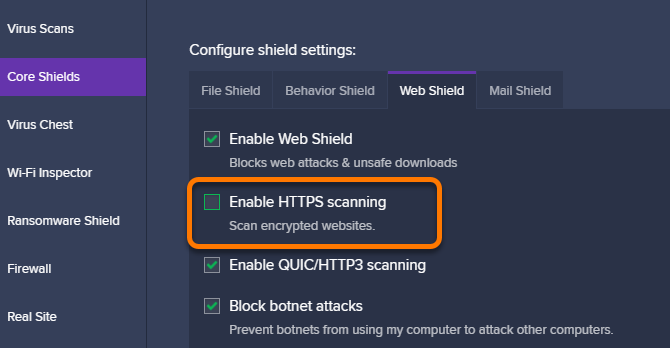
Aus dem gleichen Grund sollten Sie versuchen, Ihr VPN zu deaktivieren, wenn Sie auf Datenschutzfehler stoßen. Das Hinzufügen einer zusätzlichen Ebene zu Ihrer Verbindung macht es komplizierter. Entfernen Sie daher am besten VPNs aus der Gleichung, wenn Sie nach einer Lösung suchen.
6. Aktualisieren Sie Ihren Browser und Ihr Betriebssystem
Stellen Sie sicher, dass Sie die neuesten Updates für Chrome und Ihr Betriebssystem installiert haben, um optimale Ergebnisse zu erzielen. Wenn Ihr Browser extrem veraltet ist, können durch Anwenden der neuesten Updates möglicherweise Zertifikatsprobleme behoben werden.
Öffnen Sie in Chrome den Dreipunkt Speisekarte und wähle Hilfe> Über Google Chrome um nach Updates zu suchen. Sie sollten auch das Windows Update oder das Software-Update von macOS auf Systempatches überprüfen, bevor Sie es erneut versuchen.
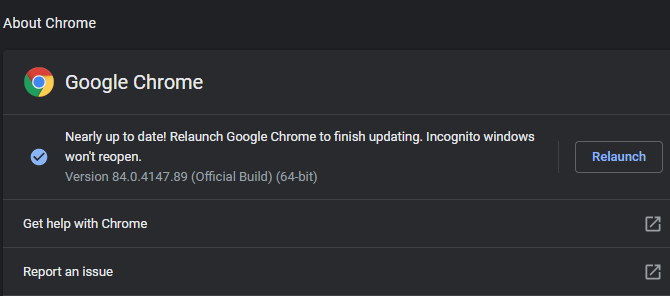
Es tut auch nicht weh, Ihren PC an dieser Stelle neu zu starten.
7. Leeren Sie Ihren Cache und Ihre Cookies
Es besteht die Möglichkeit, dass eine der oben vorgenommenen Änderungen das Problem behoben hat, Ihr Browser es jedoch aufgrund von Informationen, die im Cache oder in Cookies gespeichert sind, noch nicht erkannt hat.
Drücken Sie in Chrome Strg + Umschalt + Entf oder gehen zu Menü> Weitere Tools> Browserdaten löschen um aktuelle Daten zu löschen. Sie können Cookies auch für nur eine Website löschen, indem Sie auf klicken Vorhängeschloss, ich, oder Nicht sicher Symbol links neben der Adressleiste und klicken Seiteneinstellungen. Von dort aus können Sie auf klicken Daten löschen Klicken Sie auf die Schaltfläche, um auf Ihrem System verwendete Cookies zu entfernen.
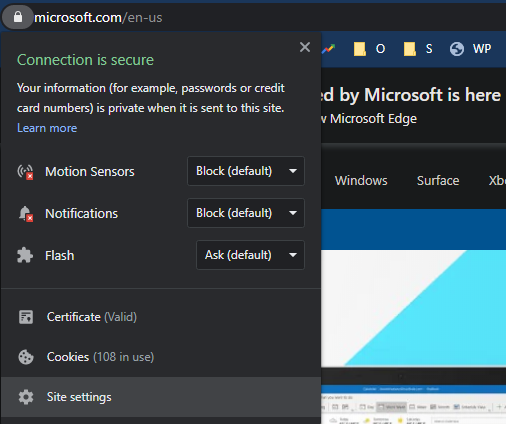
Lesen Weitere Informationen zum Löschen des Browserverlaufs So löschen Sie Ihren Browserverlauf manuell und automatischDie Websites, die Sie besuchen, hinterlassen Spuren auf Ihrem Computer. Wir zeigen Ihnen, wie Sie Ihren Browserverlauf in Firefox, Chrome, Edge und Internet Explorer löschen können. Weiterlesen für weitere Infos.
8. Überprüfen Sie das Zertifikat der Website
Wenn Sie alle oben genannten Schritte zur Fehlerbehebung ausgeführt haben, besteht die Möglichkeit, dass die Site tatsächlich ein Problem mit ihrem Sicherheitszertifikat hat. Es ist kein Problem für Sie. Weitere Informationen zum Zertifikat erhalten Sie, indem Sie auf das Symbol ganz links in der Adressleiste klicken (Nicht sicher in diesem Fall) und wählen Zertifikat.
Daraufhin wird ein neues Fenster mit Informationen zum Zertifikat der Site geöffnet. Auf der Allgemeines Auf der Registerkarte können Sie sehen, für welche Daten das Zertifikat gültig ist. Und auf der Einzelheiten Klicken Sie auf die Registerkarte Betreff Alternativer Namekönnen Sie sehen, auf welchen anderen Domänen das Zertifikat funktioniert.
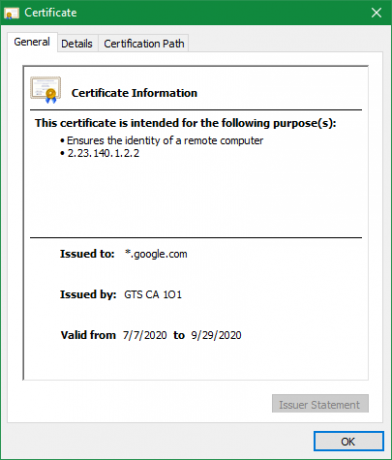
Zum Beispiel das Zertifikat für wikipedia.org gilt auch für wikiquote.org, da sie von derselben Organisation betrieben werden.
Wenn Sie diese überprüfen, können Sie möglicherweise herausfinden, warum das Zertifikat ungültig ist. Manchmal vergessen legitime Websites, ihr Zertifikat zu überprüfen, oder sie haben kürzlich eine neue Domain-URL hinzugefügt und vergessen, sie in das Zertifikat aufzunehmen.
Versuchen Sie für weitere Informationen, auf Twitter nach der Website zu suchen oder sie zu googeln, um festzustellen, ob jemand über das Problem spricht. Es lohnt sich, den Eigentümer der Website wegen des Problems zu kontaktieren, da er den Tipp möglicherweise zu schätzen weiß.
9. Fahren Sie fort, wenn Sie möchten
In den meisten Fällen können Sie mit Ihrem Browser die Sicherheitswarnung umgehen und trotzdem zur Site wechseln. Klicken Sie in Chrome auf Fortgeschrittene Taste, gefolgt von Fahren Sie mit [Website] fort (unsicher) unten. Dies kann je nach den Umständen gefährlich oder harmlos sein.
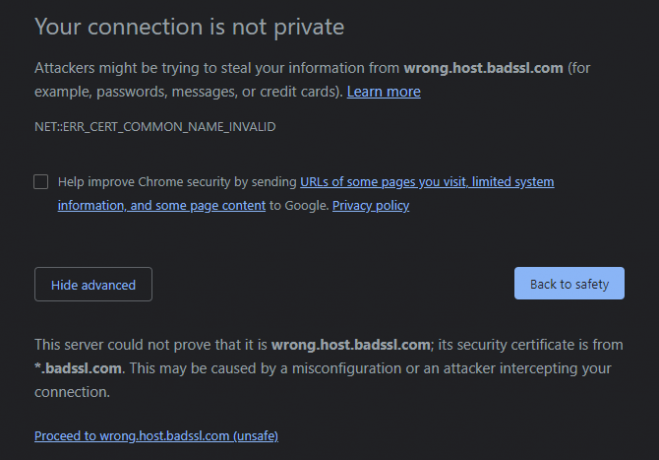
Denken Sie daran, dass HTTPS nicht bedeutet, dass eine Site von Natur aus sicher ist. Es zeigt nur an, dass die Übertragung von Informationen zwischen Ihrem Computer und der Website verschlüsselt ist. Dies bedeutet, dass eine Phishing-Website, die Ihre Informationen stehlen soll, HTTPS verwenden kann.
Daher sollten Sie den Site-Typ berücksichtigen, auf dem dieser Fehler auftritt. Wenn Sie ein ungültiges Zertifikat Ihrer Bank oder einer anderen Site mit sicheren Informationen sehen, geben Sie es nicht ein. Sie möchten keine vertraulichen Informationen auf einer Website eingeben, die nicht sicher ist.
Wenn ein Forum, das Sie besuchen, vergessen hat, sein Zertifikat zu erneuern, ist es wahrscheinlich in Ordnung, es zu durchsuchen, bis es repariert ist. Behalten Sie auch den genauen Zertifikatfehler im Auge. Ein Code wie ERR_CERT_COMMON_NAME_INVALID bedeutet, dass das Zertifikat der Site für eine andere Domain bestimmt ist, was ein potenzielles Zeichen für einen Identitätswechsel ist.
Was tun, wenn die Verbindung nicht privat ist?
Jetzt kennen Sie die Schritte, die Sie ausführen müssen, wenn der Fehler "Ihre Verbindung ist nicht privat" angezeigt wird. Normalerweise handelt es sich entweder um einen kleinen Fehltritt oder um ein tatsächliches Problem mit der Website. Es ist möglicherweise sicher, nicht vertrauliche Websites mit einem Sicherheitsfehler zu durchsuchen. Geben Sie jedoch nichts Privates ein, solange dieser Fehler aktiv ist.
Für mehr davon finden Sie andere heraus Möglichkeiten, wie Ihr Browser Sie schützt 5 Möglichkeiten, wie Ihr Browser Sie gerade schütztIm Folgenden finden Sie einige Möglichkeiten, wie moderne Mainstream-Browser Sie vor Malware und anderen Sicherheitsproblemen schützen. Weiterlesen .
Bildnachweis: Only_NewPhoto /Shutterstock
Offenlegung von Partnern: Durch den Kauf der von uns empfohlenen Produkte tragen Sie dazu bei, die Website am Leben zu erhalten. Weiterlesen.
Ben ist stellvertretender Redakteur und Sponsored Post Manager bei MakeUseOf. Er hat einen B.S. in Computerinformationssystemen am Grove City College, wo er Cum Laude mit Auszeichnung in seinem Hauptfach abschloss. Er hilft gerne anderen und liebt Videospiele als Medium.
